Как сбросить ваш сайт на WordPress и все его настройки. Как обнулить тему wordpress
Как сбросить ваш сайт на WordPress и все его настройки
Если вы когда-нибудь хотели начать ваш сайт WordPress заново, но не знали, как вернуться к стандартным настройкам, то вы попали по адресу.
Но почему вы захотели стереть всю свою тяжелую работу и начать всё с нуля?
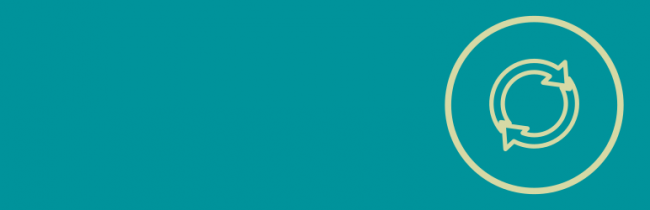
На это может быть несколько причин:
- Тестировать новые темы и плагины на пустом сайте значительно легче
- Реконструкцию сайта лучше проводить на только что установленном чистом wordpress
- Тестирование функциональности веб-сайта клиента без плагинов эффективнее на чистом веб-сайте
- Удаление тонн старых записей может отнять много времени, значительно проще начать всё с начала
Смотрите также:
Как видите, есть причины, чтобы начать всё заново. Удаление и переустановка WordPress с нуля может быть сложным процессом и занять немало времени. К счастью, есть более простое решение.
Возврат к исходным настройкам
Сегодня мы рассмотрим один из наиболее популярных плагинов WordPress, созданных, чтобы помочь вам со сбросом всех настроек на веб-сайте WordPress. А также взглянем на несколько альтернативных плагинов, которые помогут начать всё с чистого листа.

WordPress Database Reset позволяет вам сбросить базу данных вашего веб-сайта WordPress к исходным настройкам без переустановки WordPress. К примеру, плагин предлагает простой процесс, которые может сбросить данные целой базы данных или отдельных таблиц.
Как использовать WordPress Database Reset
База данных вашего веб-сайта хранит всю информацию о вашем веб-сайте, включая все сделанные вами настройки. И если вы используете WordPress Database Reset, то весь ваш сайт очистится. Это значит, что ваш веб-сайт будет выглядеть, как будто его только что установили.
Обратите внимание на новый пункт в меню консоли в Инструменты, он называется Database Reset.
Сброс базы данных
Зайдите в Инструменты → Database Reset и решите, какую таблицу базы данных удалить.

Если вы хотите вернуться к начальным настройкам вашего веб-сайта, то нажмите Select All. Должно появиться всплывающее окно, где нужно выбрать, хотите ли вы восстановить текущую тему и плагины на обновлённом веб-сайте. Если хотите, то поставьте галочку в чекбоксе.
С другой стороны, если вы не хотите сбрасывать все настройки, то просто выберите таблицы, которые нужно удалить, из выпадающего списка. Остальная часть веб-сайта останется нетронутой. В эти таблицы входят комментарии, записи, страницы и даже пользователи.
Далее введите защитный код в поле и выберите сброс таблиц. У вас спросят ещё раз, хотите ли вы продолжить, вдруг вы передумали. Нажмите «да» и подождите завершения процесса сброса. После успешного его выполнения вернитесь в консоль WordPress, и вы увидите выбранные таблицы в исходном состоянии.
Использовать WordPress Database Reset необычайно просто, и это позволяет вам выбирать, какую информацию удалять. Мы рекомендуем этот плагин тем, кто часто сбрасывает все настройки для тестирования.
2. WordPress Reset
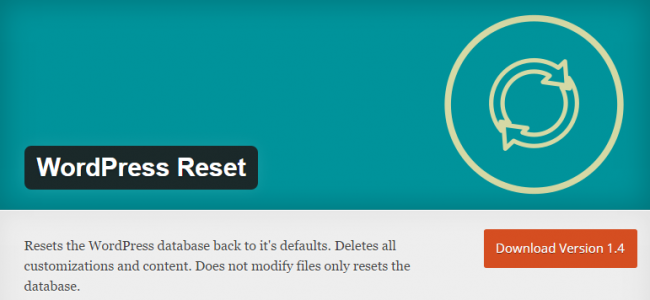
WordPress Reset – это простой WordPress плагин, который предоставляет вам возможность сбросить весь контент веб-сайта, включая кастомные изменения, записи, страницы и контент. Запомните, что он не меняет файлы, он просто обнуляет базу данных. Если Админ не обнаружен, то электронный адрес и пароль пользователя, который сейчас в системе, восстанавливается автоматически. Также сохраняется название блога.
И наконец, этот плагин подходит только для тестирования или разработки сайтов. Не используйте его на настоящих веб-сайтах.
3. Advanced WordPress Reset
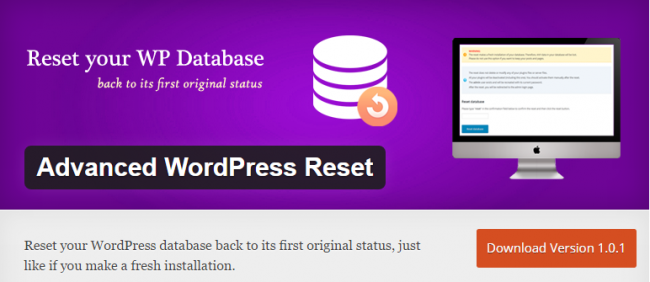
Ещё одним весьма популярным и недавно обновлённым плагином является Advanced WordPress Reset. Этот плагин сбросит ваш сайт к исходным настройкам, без переустановки WordPress.
Этот плагин обнуляет вашу базу данных без изменения или удаления любых файлов. Он избавит ваш веб-сайт от всех настроек и удалит весь контент. К тому же, плагин распознает и сохраняет пароль для Админа, а также название блога. Его используют для быстрого и удобного сброса вашего веб-сайта WordPress.
4. Reset WP

Reset WP удаляет весь контент и все кастомные изменения на вашем веб-сайте, сбрасывая их до стандартных настроек при установке. Как и большинство подобных плагинов, этот плагин не изменяет или удаляет файлы. Он просто обнуляет базу данных.
Возврат к исходным настройкам выполняется с помощью новой вкладки меню в консоли WordPress, которая появится после установки и активации плагина. Это очень удобно для программистов WordPress, которые регулярно сбрасывают все данные своих веб-сайтов в целях тестирования.
Итоги
Сброс настроек вашего веб-сайта WordPress – это простая задача, которую можно выполнить с помощью одного из вышеупомянутых плагинов WordPress. Просто помните, что сброс сотрёт весь ваш контент и настройки. Вам придётся начинать всё с начала. Не забывайте постоянно делать бэкапы, чтобы всегда можно было бы вернуть настроенную версию вашего сайта.
Если вы ищите способ, как вернуть ваш сайт к исходным настройкам WordPress, и вы не хотите делать это вручную, то рассмотрите один из плагинов, которые мы вам предложили. Поверьте, они отлично справятся со своей задачей.
Вы когда-либо сбрасывали все настройки вашего сайта? Вы делали это вручную или использовали плагин WordPress? Расскажите нам в комментариях!

hostenko.com
Как сбросить ваш WordPress сайт к первоначальным настройкам
Если ваш WordPress сайт предназначен для тестирования или вы просто хотите заново настроить свой блог, скорее всего, вам будет интересно, как быстро сбросить сайт к настройкам по умолчанию и вернуть все к первозданному виду.
Функция сброса настроек сайта может быть очень полезной при тестировании новых тем или плагинов, или когда вы хотите просто поэкспериментировать с настройками или оформлением.
Смотрите также:
- Как сбросить пароль для WordPress через phpMyAdmin
- Как сбросить пароль для WordPress через MySQL
- Ошибка 500 Internal Server Error: разбираемся и устраняем проблему
- Устраняем белый экран смерти на WordPress
- 11 советов по настройке файла wp-config.php
В таких ситуациях вместо того, чтобы полностью удалять и повторно устанавливать WordPress, что обычно отнимает много лишнего времени, вы можете просто нажать на кнопку сброса настроек.
Плагин WordPress Database Reset

WordPress Database Reset — это бесплатный плагин из директории WordPress, который позволяет сбросить вашу базу данных до настроек по умолчанию.
Поскольку ваша база данных содержит всю информацию о сайте и его настройках, ее сброс будет означать полное уничтожение вашего контента. Ваш сайт придет к такому же виду, каким он был, когда вы только установили WordPress.
Чтобы приступить к работе, скачайте, установите и активируйте плагин. После этих действий в админке появится новый пункт меню: Инструменты → Database Reset.

Выберите отдельные таблицы, которые вы хотели бы сбросить, или нажмите кнопку Select All, чтобы полностью сбросить все настройки сайта.

Выбор отдельных таблиц позволяет удалять конкретный контент: комментарии, все ваши страницы, всех пользователей на вашем сайте (за исключением администратора, конечно) и т.д.
Если вы нажмете на кнопку Select All, на экране появится всплывающее окно с вопросом: хотите ли вы активировать текущую тему и плагины, после сброса настроек сайта? Если это так и вы хотите сохранить вашу тему и плагины, поставьте «галочку» в этом чекбоксе.
Далее введите проверочный код безопасности в текстовое поле, в нашем случае это «c140a«, и нажмите кнопку Reset Tables.
После этого перед вами появится новое всплывающее окно, в котором плагин попросит подтвердить, что вы хотите продолжить. Нажмите OK.

Это если вы случайно выбрали таблицы, а затем случайно ввели код безопасности, а затем ну уже совершенно случайно нажали на кнопку Reset Tables…
После подтверждения вас перенаправят в консоль WordPress, где все настройки будут сброшены и все будет выглядеть так, будто вы только что скачали и установили чистый WordPress!
WordPress Database Reset — это отличный инструмент для тех, кому нужно часто сбрасывать свой сайт к начальным настройкам, но кто не хочет постоянно удалять и переустанавливать сам WordPress. Плагин удобный, быстро работает, очень прост в использовании.
Расширенные возможности
Продвинутые пользователи, разработчики тем и плагинов, например, могут работать с этим инструментом через WordPress CLI (интерфейс командной строки для WordPress).
Если у вас установлен WordPress CLI, базу данных можно сбросить, используя следующую командную строку:
wp reset database
Вы также можете указать список отдельных таблиц для сброса:
wp reset database —tables=’users, posts, comments, options‘
Чтобы ознакомиться с полной документацией о том, как использовать WordPress CLI с WordPress Database Reset, перейдите в GitHub.
Заключение
Еще раз хотим обратить внимание, что плагин полностью удаляет весь контент с вашего сайта (если вы отметите все таблицы). Помните об этом перед тем, как будете нажимать на кнопку «Reset Database».
Очень надеемся, что это была полезная статья, и вы в случае необходимости всегда сможете сбросить все настройки вашего сайта.
Источник: wpmudev.org
softsettings.com
Как сбросить вашу базу данных WordPress на стандартные настройки
У вас когда-нибудь возникала ситуация, при которой необходимо было сбросить свою базу данных WordPress на настройки по-умолчанию? Если у вас WordPress установлен на локальном сервере или же в онлайне в тестовых целях, то вы наверняка задумывались о возможности сбросить базу данных WordPress на его дефолтные настройки. Многие пользователи просто переустанавливают WordPress, но есть более простое решение.
Вашему внимаю предлагается плагин WordPress Database Reset. После установки и активации этого плагина, появится новая опция в разделе Инструменты (Инструменты » Database Reset ).
![dbreset[1]](/800/600/http/wpincode.com/wp-content/uploads/2014/10/dbreset1.gif)
Как вы видите на изображении выше, можно выбрать, сбрасывать ли определенную таблицу базы данных или же всю базу сразу на настройки по-умолчанию. После того, как вы выберете таблицы, которые нужно сбросить, вам нужно будет ввести случайно сгенерированное значение в текстовое поле. Это нужно для того, чтобы подтвердить, что вы действительно хотите это сделать. После того, как нажмете синюю кнопку Reset Database, все будет сделано.
Если вы хотите снова активировать текущие плагины после сброса, можно отметить соответствующую галочку. Иначе — снимите ее/не отмечайте. Когда вы сбросите базу данных, все пользователи будут удалены, кроме первого пользователя. Например, если вашим первым пользователем был admin, тогда admin и будет создан снова. Если же первым пользователем был «ADv», тогда будет создан ADv.
Примечание: Это решение следует применять только на сайтах, предназначенных для тестирования/разработки. НЕ используйте на РАБОТАЮЩИХ сайтах!
Скачать WordPress Database Reset
Мы надеемся, что эта статья помогла вам сбросить вашу базу данных WordPress на стандартные настройки.
По всем вопросам и отзывам просьба писать в комментарии ниже.
Не забывайте, по возможности, оценивать понравившиеся записи количеством звездочек на ваше усмотрение.
VN:F [1.9.22_1171]
Rating: 0.0/5 (0 votes cast)
wpincode.com









